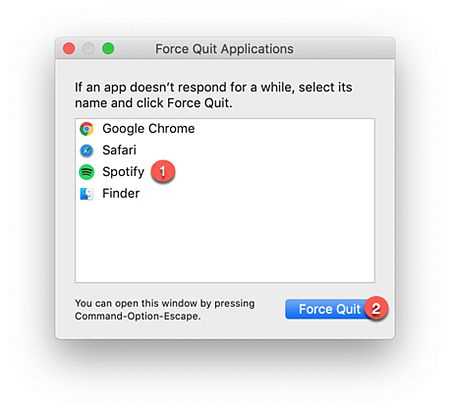
Spotify — это одна из самых популярных музыкальных платформ, которая позволяет пользователям слушать миллионы треков со всего мира. Однако, как и любое другое приложение, Spotify иногда может столкнуться с проблемами, такими как «неподвижность» или «неотзывчивость». Эта проблема может быть очень раздражающей, особенно если у вас есть прекрасный плейлист, который вы хотите послушать.
К счастью, есть несколько простых шагов, которые вы можете предпринять, чтобы исправить эту проблему и снова наслаждаться прекрасной музыкой. Во-первых, попробуйте перезапустить приложение Spotify. Просто закройте его и откройте заново. Это может помочь исправить небольшие технические неполадки и вернуть приложение к нормальной работе.
Если перезапуск не помог, попробуйте проверить подключение к интернету. Spotify требует стабильного подключения к сети для потокового воспроизведения музыки. Убедитесь, что вы подключены к надежной и быстрой сети Wi-Fi или мобильному интернету. Если у вас проблемы с сетью, попробуйте перезагрузить маршрутизатор или свой мобильный телефон.
Проблема: приложение Spotify не отвечает
Если вы столкнулись с проблемой, когда приложение Spotify не отвечает, не отчаивайтесь. Существует несколько способов, которые могут помочь решить эту проблему.
1. Перезапустите приложение: Попробуйте закрыть приложение Spotify и открыть его снова. Иногда это помогает решить некоторые технические проблемы и возвращает приложение в рабочее состояние.
2. Проверьте интернет-соединение: Убедитесь, что ваше устройство подключено к интернету. Неполадки в интернет-соединении могут приводить к проблемам с работой приложения Spotify. Попробуйте перезагрузить роутер или переключиться на другую сеть Wi-Fi.
3. Обновите приложение: Убедитесь, что у вас установлена последняя версия приложения Spotify. Перейдите в соответствующий магазин приложений (App Store или Google Play) и проверьте наличие обновлений. Обновление может содержать исправления ошибок и улучшения производительности.
4. Освободите память устройства: Если у вас недостаточно свободной памяти на устройстве, это может привести к проблемам с работой приложения Spotify. Попробуйте удалить ненужные приложения или файлы, чтобы освободить место. Также вы можете попробовать очистить кеш приложения Spotify.
5. Обратитесь в службу поддержки Spotify: Если никакие из вышеперечисленных методов не помогли решить проблему, обратитесь в службу поддержки Spotify. Они смогут предложить дополнительные рекомендации и помочь вам найти решение.
Следуя этим рекомендациям, вы, скорее всего, сможете исправить проблему с неотвечающим приложением Spotify и продолжить наслаждаться своей любимой музыкой.
Возможные причины
Если приложение Spotify не отвечает, причина может быть связана с различными факторами. Ниже приведены несколько возможных причин, которые стоит учесть:
| 1. | Низкое соединение с интернетом: |
| Проверьте свое соединение с интернетом и убедитесь, что у вас есть стабильное подключение. | |
| 2. | Проблемы с учетной записью: |
| Убедитесь, что вы вошли в свою учетную запись Spotify с правильными учетными данными. Если у вас есть проблемы с учетной записью, попробуйте выполнить повторную авторизацию. | |
| 3. | Ошибки в приложении: |
| Возможно, у вас устаревшая версия приложения Spotify или на вашем устройстве возникла ошибка. Попробуйте обновить приложение или перезапустить устройство. | |
| 4. | Проблемы с операционной системой: |
| Если у вас возникли проблемы с операционной системой вашего устройства, это также может привести к неполадкам в приложении Spotify. Убедитесь, что ваша операционная система обновлена до последней версии. | |
| 5. | Проблемы с серверами Spotify: |
| Иногда проблема может быть на стороне серверов Spotify. В этом случае остается только ждать, пока разработчики исправят проблему и обновят сервис. |
Если ни одна из вышеперечисленных причин не помогла решить проблему, рекомендуется обратиться в службу поддержки Spotify для получения дополнительной помощи и рекомендаций.
Низкая скорость Интернета
Проблема низкой скорости Интернета может быть одной из причин того, что приложение Spotify не отвечает. Низкая скорость загрузки и потеря пакетов данных могут вызывать задержки и проблемы с соединением, что может привести к некорректной работе приложения.
Если вы столкнулись с низкой скоростью Интернета, вот несколько рекомендаций, которые могут помочь решить проблему:
1. Проверьте соединение
Убедитесь, что ваше устройство подключено к сети Wi-Fi или мобильным данным. Проверьте сигнал и скорость соединения.
2. Перезагрузите маршрутизатор
Иногда перезагрузка маршрутизатора может помочь устранить временные проблемы с сетью. Попробуйте отключить и снова включить маршрутизатор и проверьте скорость Интернета.
3. Отключите другие устройства
Если множество устройств подключены к сети Wi-Fi, это может замедлить скорость Интернета. Попробуйте временно отключить некоторые устройства и проверьте скорость воспроизведения музыки в приложении Spotify.
4. Свяжитесь с провайдером услуг Интернета
Если проблема с низкой скоростью Интернета продолжается, возможно, к ней имеет отношение ваш провайдер услуг Интернета. Свяжитесь с ним для того, чтобы узнать, есть ли технические проблемы в вашем районе или возможно ли увеличить скорость соединения.
Надеемся, что эти советы помогут вам исправить проблему с низкой скоростью Интернета и наслаждаться приложением Spotify без перебоев.
Неправильные учетные данные
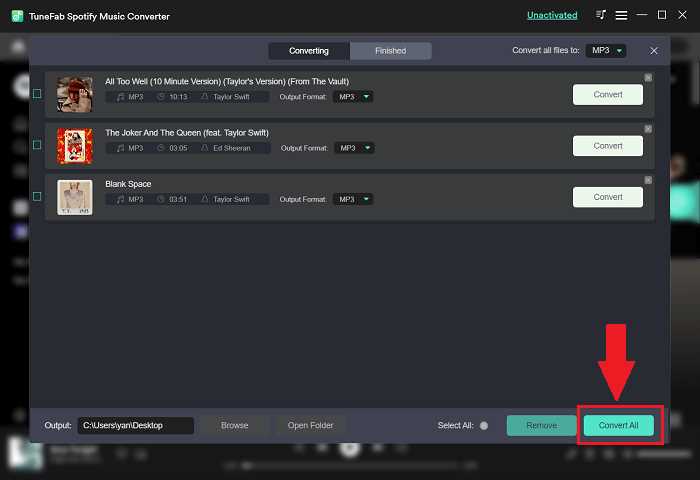
Решение: Проверьте правильность введенных учетных данных (имя пользователя и пароль) и удостоверьтесь, что они соответствуют вашей учетной записи Spotify. Убедитесь, что вы не допустили ошибки при вводе данных, таких как случайно нажатия на неправильные клавиши или включение неправильного регистра.
Если вы забыли свои учетные данные, можно восстановить пароль, следуя инструкциям на странице входа. Spotify отправит вам ссылку для сброса пароля на ваш зарегистрированный адрес электронной почты.
Совет: Для предотвращения проблем с неправильными учетными данными в будущем, убедитесь, что вы вводите данные внимательно и сохраняете их в безопасном месте. Если это возможно, используйте функцию автоматического заполнения паролей, чтобы избежать ошибок при вводе.
Проблемы с устройством
Если у вас возникают проблемы с приложением Spotify, вероятно, причина кроется в некоторых проблемах с вашим устройством. Ниже приведены некоторые распространенные проблемы с устройством и предлагаемые способы исправления.
| Проблема | Способ исправления |
|---|---|
| Устройство не подключено к Интернету | Проверьте подключение к Wi-Fi или мобильным данным на вашем устройстве. Убедитесь, что у вас есть стабильное подключение к Интернету. |
| Недостаточно памяти на устройстве | Проверьте, достаточно ли у вас свободного пространства на устройстве для работы приложения Spotify. Удалите ненужные файлы или приложения, чтобы освободить место. |
| Устройство и/или приложение нуждаются в обновлении | Убедитесь, что у вас установлена последняя версия операционной системы на вашем устройстве и обновите приложение Spotify до последней версии из App Store или Google Play Store. |
| Проблемы с настройками звука | Проверьте настройки звука на вашем устройстве. Убедитесь, что громкость включена и не отключена режимом «Без звука». |
| Перегрузка устройства | Перезагрузите свое устройство, чтобы очистить временные файлы и сбросить все временные настройки, которые могут вызывать проблемы с работой приложения Spotify. |
Если вы следовали вышеперечисленным способам исправления, но проблема все еще не решена, рекомендуется обратиться в службу поддержки Spotify или связаться с производителем устройства для получения дополнительной помощи.
Как исправить проблему
Если у вас возникают проблемы с приложением Spotify, следующие шаги помогут вам их решить.
- Перезагрузите устройство. Простое перезапускание смартфона или компьютера иногда помогает восстановить нормальную работу приложения.
- Проверьте подключение к интернету. Убедитесь, что ваше устройство имеет стабильное подключение к Wi-Fi или мобильным данным.
- Обновите приложение Spotify до последней версии. Часто обновления содержат исправления ошибок и улучшения производительности.
- Очистите кэш и данные приложения. В настройках вашего устройства найдите приложение Spotify и удалите его кэш и данные. Это может помочь исправить проблемы, связанные с сохраненными настройками.
- Проверьте наличие доступных обновлений операционной системы вашего устройства. Иногда проблемы совместимости между Spotify и операционной системой могут вызывать неполадки в работе приложения.
- Войдите в свою учетную запись Spotify на другом устройстве. Если проблема возникает только на одном устройстве, попробуйте авторизоваться на другом устройстве, чтобы узнать, связана ли проблема с конкретным устройством.
- Свяжитесь с технической поддержкой Spotify. Если все вышеперечисленные шаги не помогли решить проблему, обратитесь в службу поддержки Spotify для получения дополнительной помощи.
Следуя этим шагам, вы должны суметь исправить проблему со Spotify и наслаждаться своей музыкой без помех.
Проверьте скорость Интернета
Скорость вашего интернет-соединения может стать причиной проблемы с отвечанием приложения Spotify. Низкая скорость подключения может привести к задержкам в потоковом воспроизведении музыки или невозможности загрузки треков. Чтобы исправить эту проблему, проверьте скорость вашего интернет-соединения и при необходимости принимайте соответствующие меры.
Для проверки скорости Интернета вы можете воспользоваться различными онлайн-сервисами, которые проводят измерение скорости загрузки и отдачи данных. Они предоставляют подробную информацию о скорости вашего интернет-соединения в мегабитах в секунду (Mbps).
Если скорость вашего интернет-соединения ниже рекомендованной для потокового воспроизведения музыки, вам может потребоваться обратиться к своему интернет-провайдеру для улучшения скорости или выбрать альтернативный план с более высокой скоростью.
Также необходимо учитывать, что скорость Интернета может различаться в разное время суток. Например, в пиковые часы вечернего времени скорость может быть ниже из-за повышенной загруженности сети. Попробуйте проверить скорость Интернета в разные дни и время суток, чтобы увидеть, есть ли различия в результатах.
Проверка и обеспечение достаточной скорости Интернета поможет решить проблему с отвечанием приложения Spotify и обеспечит более комфортное использование сервиса.
Проверьте правильность учетных данных
Если приложение Spotify не отвечает, первым шагом рекомендуется проверить правильность учетных данных, которые вы используете для входа в приложение. Неправильный логин или пароль может привести к проблемам с работой приложения.
Убедитесь, что вы правильно вводите ваш адрес электронной почты или имя пользователя и пароль. Обратите внимание на регистр символов, поскольку система учетных записей Spotify различает заглавные и строчные буквы.
Если у вас возникают сомнения, попробуйте сбросить пароль. Для этого вы можете воспользоваться функцией восстановления доступа на странице входа в Spotify. Также убедитесь, что у вас есть доступ к указанной при регистрации электронной почте, чтобы получить инструкции по восстановлению пароля.
Если все введено верно, но проблема все еще существует, попробуйте войти в аккаунт Spotify на другом устройстве или веб-браузере. Если проблема устраняется на другом устройстве, значит проблема может быть связана с вашим текущим устройством.
Важно: Если у вас по-прежнему возникают проблемы с доступом, рекомендуется обратиться в службу поддержки Spotify для получения дополнительной помощи в решении проблемы.
Перезагрузите устройство
Для перезагрузки мобильного устройства необходимо удерживать кнопку питания до появления меню включения/выключения. Затем следует выбрать опцию «Перезагрузка» и подтвердить ее выполнение. После перезагрузки устройства можно снова открыть приложение Spotify и проверить, работает ли оно должным образом.
Если вы используете компьютер, перезагрузить его можно, выбрав опцию «Перезагрузить» в меню «Пуск» или нажав комбинацию клавиш CTRL+ALT+DEL и выбрав опцию «Перезагрузить». После перезагрузки компьютера следует запустить приложение Spotify и проверить, исправилась ли проблема.
Перезагрузка устройства – простая и часто эффективная мера, которая может помочь исправить проблемы с приложением Spotify. Если эта мера не дала результатов, можно перейти к следующим шагам по устранению неполадок.

